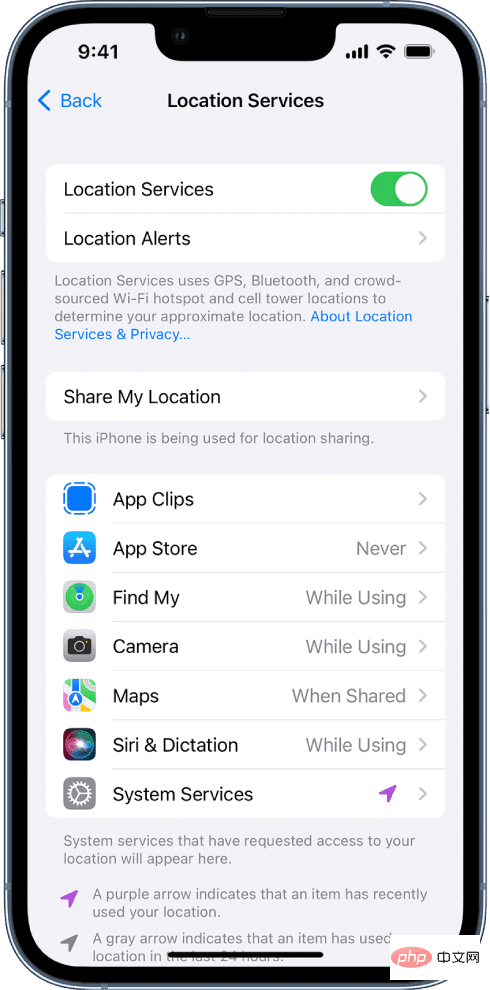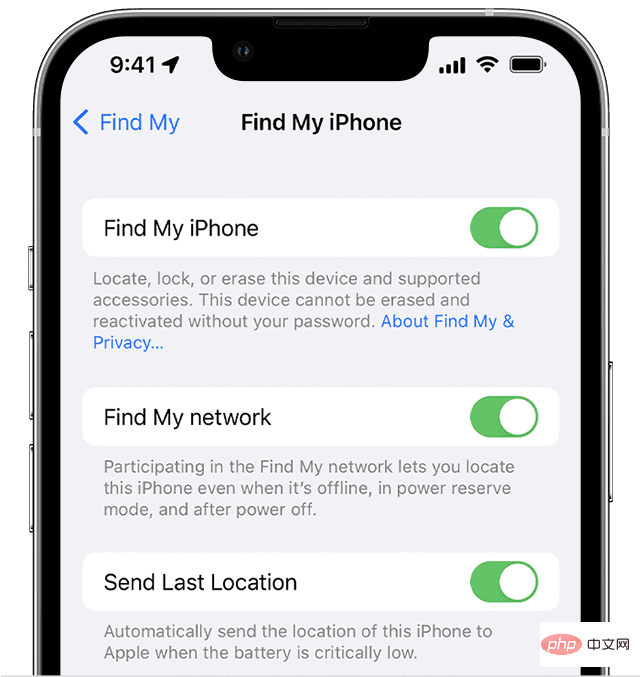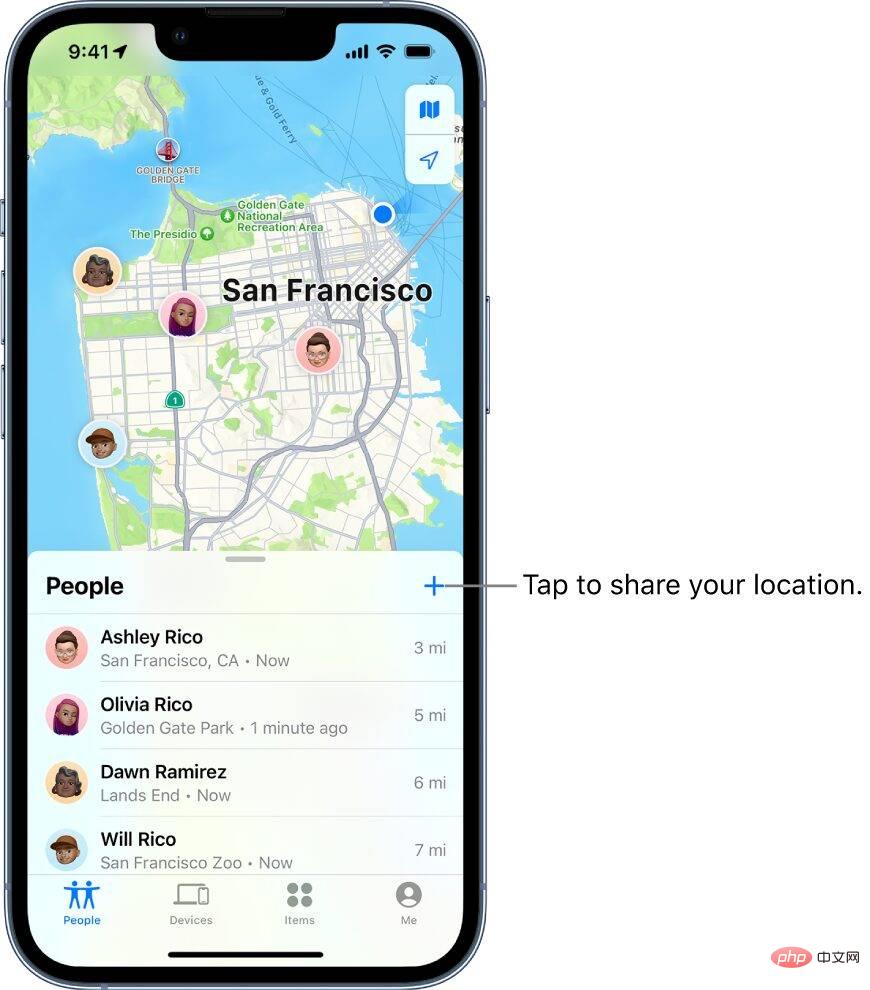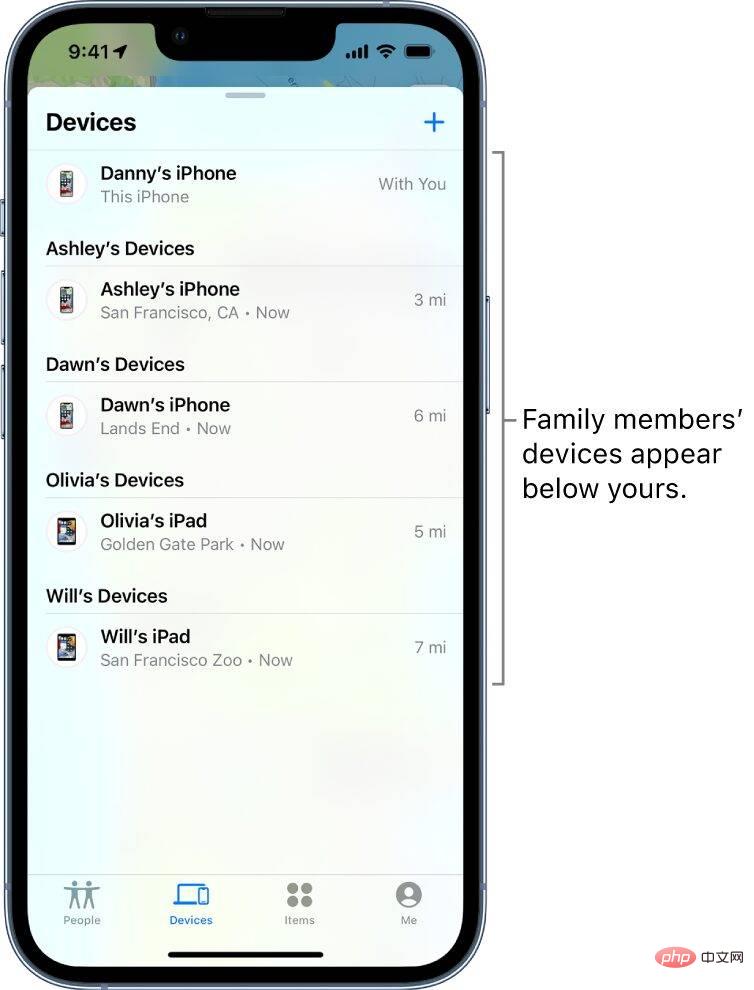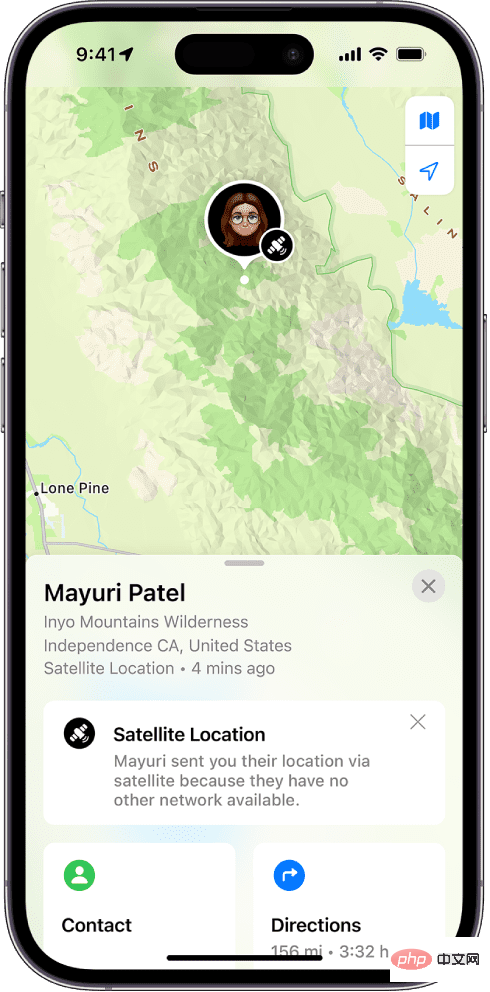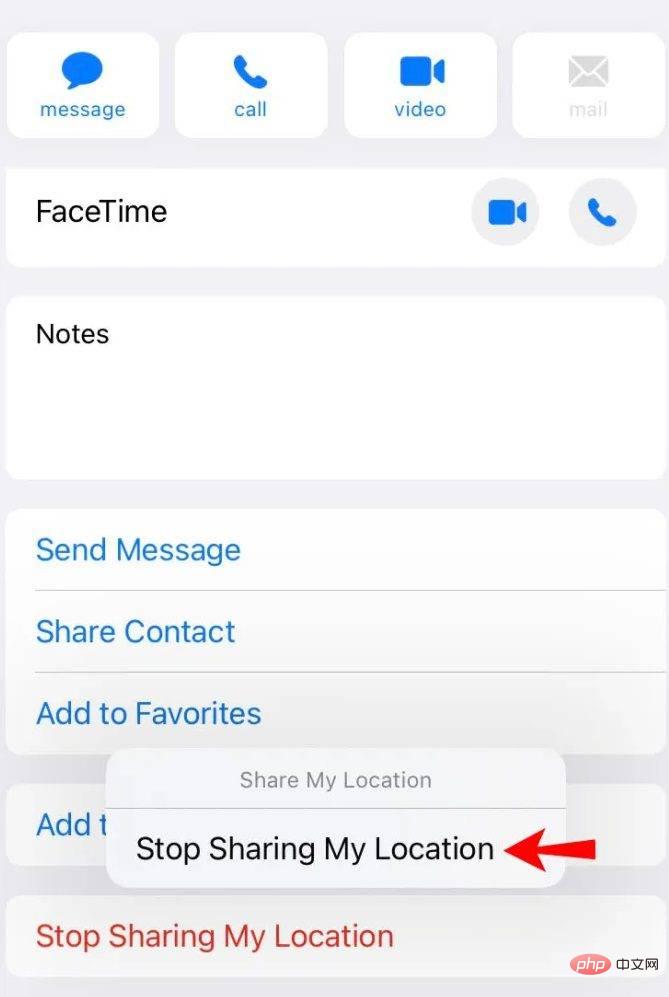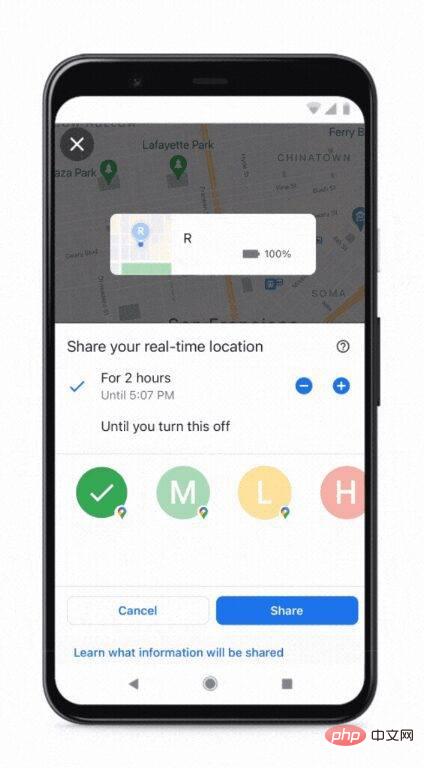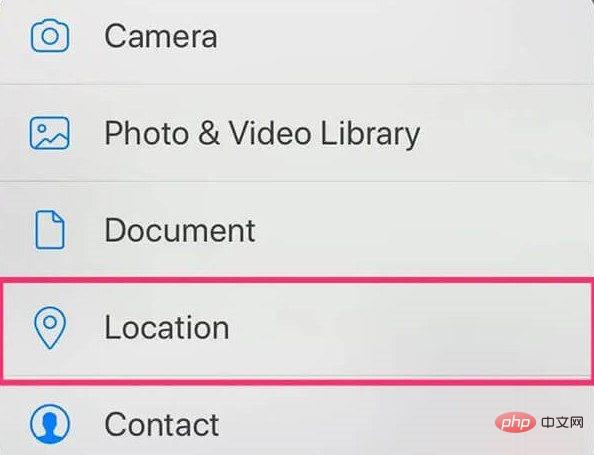尋找我的
共享位置的最基本方法是透過 Apple 自己的 Find My 應用程式。 Apple 將其描述為「尋找我的 iPhone」和「尋找我的朋友」應用程式的合併。要完全使用它透過您自己的 iPhone 共享您的位置,請按照以下步驟操作。

- 您需要先設定位置共享才能使用「尋找」應用程式並開始與朋友分享您的位置。要檢查它是否已激活,請轉到“設定”>“隱私和安全性”>“定位服務”。確保「定位服務」旁的滑桿已開啟(綠色)。從下面列出的應用程式清單中點擊「尋找我的」以查看位置請求說明或變更存取設定。

- 這是可選的,但您可以透過點擊「設定」中您姓名中的「尋找我的[裝置]」來調整您的位置共享設定。在此部分中,您可以根據自己的喜好啟動三個選項:「尋找我的 iPhone」、「尋找我的網路」和「傳送最後位置」。最後兩個將允許您分別定位設備,即使它處於離線狀態,並在達到臨界電池電量時發送手機的位置。
- 現在,啟動您的「尋找我的」應用程式並點擊螢幕底部的「我」。打開“分享我的位置”。如果您想停止位置共享,只需將其關閉即可。此外,您會在「寄件者」旁邊看到共享您位置的裝置。確保將其設置為“將此 iPhone 用作我的位置”,以使該設備成為位置共享的主要來源。如果您希望從其他配對裝置執行此操作,只需將您的位置變更為該裝置即可。同樣,您可以在該設備的“查找我的”應用程式中執行此操作。

- 要開始在「尋找」應用程式中共享您的位置,請點擊「人員」標籤中的加號( ),然後選擇“共享我的位置”。
- 當「收件者:」欄位出現時,輸入您要與之共用位置的人的姓名,或只需從將出現的聯絡人清單中進行選擇。
- 點擊「發送」並選擇您希望分享您的位置詳細資訊的長度。
- 如果您想停止共享您的位置,請點擊應用程式底部的“人”,然後選擇此人的姓名。然後,選擇「停止共享我的位置」並點擊「停止共享位置」進行確認。如果您想為每個人都這樣做,請轉到“我”並關閉“共享我的位置”。
家庭共享

家庭共享是一種在您的家庭共享群組中與家庭成員共享資訊的特定方式。如果您已經設定了家庭共享群組,家庭組織者需要在家庭共享設定中啟動位置共享,並且群組成員可以選擇是否共享他們的位置。這包括你。如果您共享您的位置,它會出現在「尋找我的」應用程式中。為此,請按照下列步驟操作:
- 前往「設定」> [您的姓名顯示您的 ID] >「家人共享」。
- 向下捲動並點選「位置」。
- 選擇您要與之共享您的位置的家庭成員的姓名。
- 選定的家庭成員將收到有關您的位置共享的通知。您可以透過「尋找我的」應用程式、「資訊」應用程式和「尋找聯絡人」應用程式(watchOS 6 或更高版本)查看您的位置。
衛星

執行 iOS 16.1 或更高版本的 iPhone 14 或 iPhone 14 Pro 機型可以執行此功能。當您將裝置帶到沒有蜂窩網路和 Wi-Fi 覆蓋的地方時,就會發生這種情況。但是,請注意,為了訪問此功能,在您走出蜂窩或 Wi-Fi 覆蓋範圍之前,特定的個人或一群人應該已經可以訪問您的位置(通過“查找我的”應用程序)。一旦您的裝置透過此選項運行,位置可以每 15 分鐘透過衛星更新一次。以下是執行此操作需要遵循的步驟。
- 首先,在行動網路或 Wi-Fi 覆蓋範圍之外的 iPhone 14 上檢查「尋找我的應用程式」。確保它是您將用於共享您的位置的設備。
- 此外,檢查您的「尋找我的」應用程式並轉到「我」標籤。檢查“共享我的位置”是否打開,並確保選中“使用此 iPhone 作為我的位置”選項。
- 檢查要與之共享位置的人的姓名清單。
- 一切設定好後,試著找一個沒有連線覆蓋的地方。為使衛星連接正常運作,必須前往天空和地平線清晰可見的地點。它不會在茂密的樹葉下或被其他障礙物包圍時工作。
- 找到一個可以連接衛星的清晰位置後,啟動「尋找我的」應用程式並轉到「我」標籤。
- 在「透過衛星定位我的位置」選項下,選擇「發送我的位置」。將出現一組螢幕說明。跟著他們。系統可能會要求您向左或向右轉以連接到衛星,這可能需要幾分鐘。只需按照您將收到的指導進行操作,直到訊息發送完畢。
- 您可以每 15 分鐘執行一次。您可以透過衛星發送您的位置,但您將無法在「尋找我的」應用程式中查看您朋友的位置。
- 透過衛星發送的此位置資訊的接收者必須擁有執行 iOS 16.1 或更高版本的 iPhone(無論型號為何)。他們會在您的照片上看到衛星圖示和“衛星位置”詳細資訊。您發送的最新位置詳細資訊最多可保留 7 天。此外,請注意,此服務僅在美國、加拿大、法國、德國、愛爾蘭和英國提供。在加拿大北部和阿拉斯加等緯度 62° 以上的地區也無法使用。此外,它不適用於在中國大陸、香港或澳門購買的 iPhone 機型。
訊息應用程式
您的位置詳細資訊也可以以訊息的形式發送。這樣做的好處是你不需要任何特殊的應用程式來完成它,因為即使你只使用 Apple 自己的訊息應用程序,它也能正常工作。
- 啟動您的訊息應用程式並選擇一則訊息。
- 選擇您要與之共享位置的人的姓名。
- 選擇「發送我的目前位置」以向對方顯示您在 Apple 地圖上的位置。您也可以選擇「共享我的位置」來決定位置共享的時間段。
聯絡人

您可以直接存取您的聯絡人清單以選擇您想要與之共享您的位置的人。按著這些次序。
- 前往您的電話或聯絡人應用程式。
- 在您的聯絡人清單中尋找特定的人。選擇該聯絡人並向下捲動以查看“共享我的位置”選項。選擇它以選擇位置共享時間長度並開始共享您的位置。
蘋果地圖
Apple Maps 還提供與他人共享您的位置的即時選項。除了允許您共享約會地點之外,它還可以讓您立即共享當前位置。
- 前往您的 iPhone 主畫面。
- 觸碰並按住「地圖」直到出現快速選項。
- 選擇「傳送我的位置」。
Google地圖應用程式

如果你想使用第三方應用程式來分享你的位置,你可以依靠Google地圖,它允許有或沒有Google帳號的用戶分享位置。顯然,您需要一個來存取此服務並將那些擁有 Google 帳戶的個人的 Gmail 地址新增至您的 Google 聯絡人。如果您已經設定,請按照以下步驟透過 Google 地圖分享您的位置。
- 啟動您的 Google 地圖應用程式並登入您的帳戶。
- 點擊您的頭像或個人資料照片,然後轉到“位置共享”,然後轉到“新共享”。
- 選擇位置共享的時間長度。
- 繼續在您的 Google 通訊錄中選擇您將與之分享您的位置詳細資訊的使用者的個人資料。
- 點擊「共享」以確認操作。
非Google 帳戶使用者
如前所述,即使收件人沒有Google 帳戶,您仍然可以使用Google 地圖發送您的位置詳細資訊。只需按照上面的說明操作即可。
- 在您的 Google 地圖帳戶的「位置共享」下的「新共享」選項中,發送您的位置共享連結。
- Google 地圖應用程式將為您提供發送此連結的選項。如果您想透過 iMessage 應用程式發送訊息,請選擇“訊息”,或選擇“更多”以查看您在 iPhone 上安裝的其他資訊應用程式。
- 連結的詳細資訊最多可在 24 小時內使用。
WhatsApp的

#
除了Google地圖,WhatsApp 還允許位置共享。它的好處是它已經整合到它的訊息服務中,所以你可以像使用普通的 Apple Messages 應用程式一樣使用它。不過,要使用它,您必須先在 iPhone 上允許該應用程式的位置權限。
- 首先,在您的 iPhone 上啟用 WhatsApp 的位置權限。前往「設定」>「隱私權」>「定位服務」>「WhatsApp」>「永遠」。另一個路徑是設定 > WhatsApp > 位置 > 始終。
- 啟動您的 WhatsApp 應用程式。選擇聊天或群組聊天。
- 選擇“附加”並選擇“位置”,然後選擇“共用即時位置”。
- 設定分享時長,也可以加入評論。
- 點選「傳送」按鈕。
以上是使用 iPhone 分享位置的 8 種方法的詳細內容。更多資訊請關注PHP中文網其他相關文章!